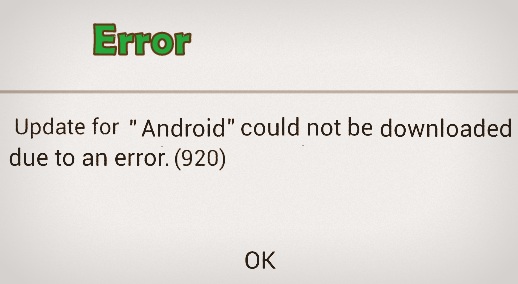Google Play 스토어 오류 906 : 해결 방법
앱을 업데이트하거나 설치하는 동안 Google Play 스토어의 오류 906 당신의 안드로이드 장치에서. 언젠가 기기를 다시 시작하면 자동으로 오류 코드 906이 수정됩니다. 다음 오류 메시지가 표시됩니다. "오류로 인해 앱을 다운로드 할 수 없습니다. (906) 기기가 최신 버전으로 업데이트되지 않거나 새 버전을 업데이트하면이 오류 906이 발생합니다.이 도움말을 사용하여 Android 기기에서 Google Play 스토어 오류 906을 쉽게 수정할 수 있습니다.
기기를 재부팅해도 Play 스토어에서 오류 906이 해결되지 않으면 캐시를 지우고 Play 스토어의 업데이트를 제거하십시오. 당신의 기계적 인조 인간 전화 또는 태블릿. 이와 관련된 다른 Google Play 스토어 오류는 오류 963입니다. 오류 905, 오류 120, 오류 406, 오류 505 그리고 더. Android 기기에서 Google Play 스토어 오류 906을 수정하려면 단계별 가이드를 아래에서 시도하십시오.
관련 팁 :
Google Play 스토어 오류 911 수정 방법
Play 스토어 오류 코드 491 수정
Android에서 연결 문제 또는 잘못된 MMI 코드를 수정하는 방법
Android 휴대 전화 또는 태블릿에서 Google Play 스토어 오류 906을 수정하는 방법

1성 방법 : Google Play 스토어의 캐시 지우기
1 단계: 이동 "설정”
2 단계: 장치 섹션에서 "앱”
3 단계 : "구글 플레이 스토어"를 탭하고
4 단계 : “저장”

5 단계 : “캐시 지우기”
Android에서 Google Play 서비스 캐시 지우기 :
설정> 기기> 앱> Google Play 서비스> 저장 용량> 캐시 지우기
2nd 방법 : Android에서 SD 카드를 마운트 해제하여 Google Play 스토어 오류 906 수정
1 단계: 이동 "설정"
2 단계: 꼭지 "저장"
3 단계 : 볼 때까지 아래로 스크롤 SD 카드를 마운트 해제 & 탭하세요
이제 다운로드 또는 설치 중에 오류 906이 발생한 Google Play 스토어에서 앱을 다운로드하십시오. 다운로드 및 설치 후 마운트 SD 카드를 열고 확인하십시오.
일부 사용자는 위를 사용하여 오류 906을 수정하지 않습니다.방법. 그들은 devie SD 카드에 설치된 앱을 업데이트하지 않는다고보고합니다. 따라서 장치에서 동일한 문제가 발생하면 아래 설정을 시도해야합니다.
1 단계 : 앱을 휴대 전화 저장소로 이동 오류를 일으키는
2 단계 : 앱 업데이트 아래 설정 사용
Play 스토어> 메뉴> 내 앱 및 게임> 지금 업데이트 (사용 가능한 경우 설치된 모든 앱을 업데이트 함)
3 단계 : 앱 업데이트 후 앱을 SD 카드로 이동 안드로이드 기기에서
3rd 방법 : Google Play 스토어 업데이트 제거
1 단계: 이동 "설정”
2 단계: 기기 섹션에서“앱”
3 단계 : “구글 플레이 스토어”
4 단계 : 접촉 "세 개의 수직 점”
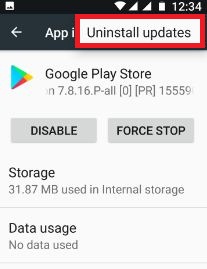
5 단계 : 접촉 "업데이트 제거”
6 단계 : “확인”
4일 방법 : 앱 환경 설정을 재설정하여 Google Play 스토어 오류 906 수정

설정> 기기> 앱> 더보기> 앱 환경 설정 재설정> 앱 재설정
위의 방법으로이 Play 스토어 오류를 수정하지 않으면 Android 휴대 전화를 초기화하세요. 휴대 전화 데이터와 다운로드 한 앱이 삭제됩니다.
이 작은 수정 팁 Google Play 스토어Android 도움말의 오류 906. 오류 906을 해결할 다른 솔루션이 있으면 공유하십시오. 다른 최신 Android 콘텐츠를 보려면 Facebook 페이지 또는 Twitter 피드를 방문하십시오.